Apple a lancé le déploiement de son nouveau système d’exploitation pour ordinateur. macOS Ventura vient apporter plus de possibilités aux MacBook et autres iMac, notamment en continuité avec l’iPhone et l’iPad.
Depuis lundi 24 octobre, Apple a commencé le déploiement de macOS Ventura, son nouveau système d’exploitation pour ordinateurs.
Celui-ci apporte de véritables nouveautés pour les MacBook et autres iMac notamment, mais aussi des améliorations pour certaines applications maison.
Les nouveautés de macOS Ventura
Le menu Préférences fait peau neuve
En appuyant sur le menu Pomme, la partie Préférences devient désormais Réglages du système… Toute l’apparence change. Fini l’affichage par icônes, on se rapproche du menu défilant de l’iPhone et de l’iPad avec des entrées par ligne. Une façon plus simple de passer d’un onglet à l’autre.
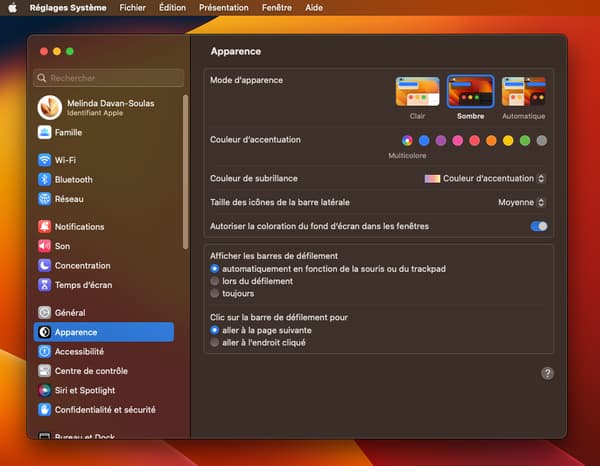
Stage Manager
Attendu aussi sur iPad, Stage Manager est une nouvelle façon d’organiser ses applications afin de rendre l’affichage plus épuré et simple. Les applications sont alignées sur la gauche, regroupées dans de mini fenêtres, tandis que la fenêtre principale apparaît en grand sur le bureau. Cela permet de créer plusieurs espaces de travail avec plusieurs tâches simultanées et de désencombrer le bureau. Il est possible de redimensionner les fenêtres, de les superposer ou de basculer d’une application à une autre.
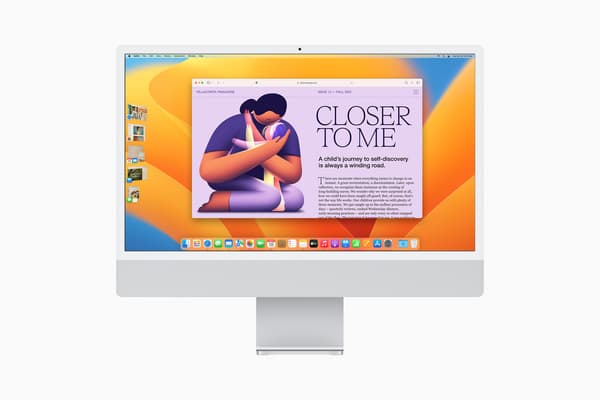
L’iPhone devient une webcam pour votre Mac
Une nouvelle fonction Continuité arrive pour l’appareil photo des Mac. Si vous avez un iPhone XR ou modèle ultérieur tournant sous iOS 16, la caméra de celui-ci va pouvoir se muer en webcam pour ordinateur. L’iPhone est automatiquement détecté dès qu’il est à proximité. Pas besoin de le connecter, la fonction Desk View utilise le capteur ultra grand-angle au dos pour afficher simultanément le visage de l’utilisateur et une vue en plongée du bureau.

Cela sera fort utile pour les démos, les présentations d’objets devant soi ou des présentations d’activités. Cette possibilité va doper les caméras FaceTime des MacBook et iMac un peu plus anciens en permettant des options comme le mode Portrait, l’éclairage amélioré du visage avec la luminosité ajustée en arrière-plan, ou encore la technologie de suivi Cadre centré.
À noter que l’option Handoff, qui permet de passer d’un appareil Apple à un autre en continuité, est ajoutée à FaceTime afin de débuter un appel sur un iPhone par exemple et de le continuer sur Mac sans couper la conversation.
Mail et Messages la jouent collaboratifs
Comme sur iOS 16, il est désormais possible d’éditer un message après envoi ou d’annuler son envoi, de le marquer comme non lu. Le partage et l’échange entre amis deviennent également plus simples avec le partage de notes ou de présentations, d’onglets Safari. Les mises à jour sont signalées dès qu’un membre du groupe modifie les contenus.
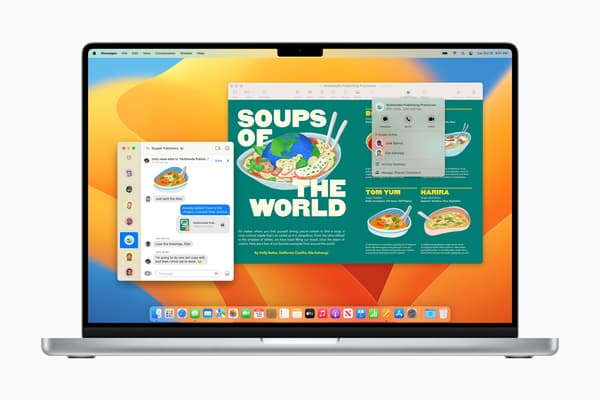
Mail fait aussi un bond de géant dans l’usage. Apple permet désormais de rappeler un mail envoyé, de programmer l’envoi, d’ajouter des liens enrichis. La boîte mail peut également signaler un élément éventuellement manquant (Pièce jointe, destinataire en copie d’une réponse…). Comme avec Gmail, il est possible de définir des rappels pour traiter le message plus tard ou donner suite. La recherche devient aussi plus pertinente pour mieux retrouver un message, un document ou un contact.
Les clés d’identification pour Safari
La sécurité se renforce avec l’arrivée des clés d’identification, une option chiffrée de bout en bout pour mieux identifier l’utilisateur. L’idée est à terme de remplacer les mots de passe en s’appuyant sur Touch ID (et sans doute plus tard Face ID), la reconnaissance par empreinte digitale. Un doigt sur le lecteur et la manipulation est validée. Cela a pour but de limiter l’hameçonnage, les tentatives de vol d’identité en vérifiant les codes d’accès par moyen biométrique.
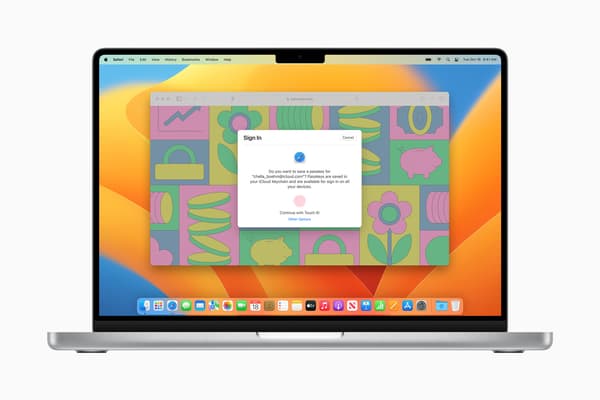
Safari s’enrichit aussi d’options de collaboration avec des onglets qui peuvent être partagés avec des amis ou des groupes d’amis.
Et aussi…
L’application Maison a le droit à une refonte globale pour mieux visualiser ses appareils connectés et les gérer avec un tri pièce par pièce. Et macOS prend aussi en charge désormais Matter, le futur protocole appliqué en domotique pour uniformiser les compatibilités de tous les acteurs (Google, Apple, Amazon, Samsung, etc. en tête) et les produits. Apple Photos détecte les doublons et iCloud Photos peut à présenter partager ses fichiers avec 5 autres personnes. Les applications Météo et Horloge font leur apparition sur Mac. Le moteur de recherche Spotlight peut trouver des photos dans toutes les applications comme sur Internet, mais aussi du texte dans des photos stockées sur votre ordinateur. Il peut aussi lancer un minuteur.
Quels sont les appareils concernés?
- MacBook Air (2018 et suivants)
- MacBook Pro (2017 et suivants)
- MacBook (2017)
- iMac (2017 et suivants)
- iMac Pro (2017)
- Mac Pro (2019 et suivants)
- Mac mini (2018 et suivants)
- Mac Studio (2022)
Comment installer macOS Ventura ?
- Allez sur le menu Pomme en haut à gauche de l’écran.
- Cliquez sur Préférences Système.
- Sélectionnez Mise à jour de logiciels. Si la mise à jour est disponible, le message Metter à niveau maintenant apparaît. Vous n’avez plus qu’à lancer l’opération.
- Redémarrez l’ordinateur.
Par sécurité, il est conseillé de faire une sauvegarde de votre ordinateur avant de procéder à la mise à jour. Attention, le téléchargement et l’installation de macOS Ventura peut prendre quelques dizaines de minutes.





